Как вставить текущий обменный курс в Excel?
Для сотрудников, которые обычно работают с несколькими валютами, вставка актуального обменного курса может быть очень важной и полезной. Здесь я представляю быстрый способ получить текущий обменный курс между двумя валютами в Excel.Получите текущий обменный курс с помощью Конвертации валюты![]()
Получите текущий обменный курс с помощью Конвертации валюты
Если вы установили Kutools для Excel, вы можете использовать Конвертацию валюты, чтобы добавить текущий обменный курс в комментарий, и когда вам нужно будет обновить обменный курс, просто нажмите Обновить курс.
После бесплатной установки Kutools для Excel, пожалуйста, выполните следующие действия:
1. Выберите значения, которые вы хотите конвертировать в другую валюту и показать обменный курс. См. скриншот: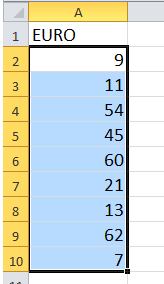
2. Затем нажмите Kutools > Текст > Конвертация валюты.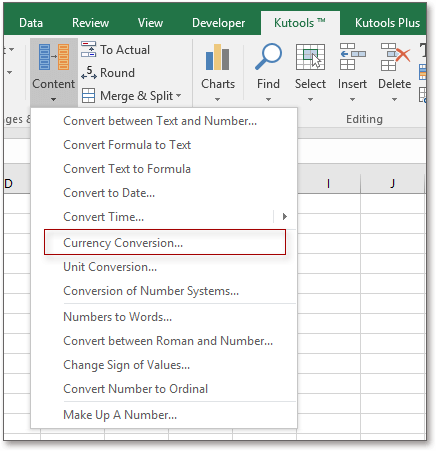
3. В диалоговом окне Конвертации валюты укажите валюты, между которыми вы хотите конвертировать, здесь я буду конвертировать Евро в Доллар США. См. скриншот:
4. Затем нажмите Опции заполнения, чтобы указать нужную вам опцию вывода. См. скриншот:
Примечание: Если вы хотите показать валютный курс, вы можете выбрать только Только комментарий или Ячейка и комментарий.
5. Нажмите Закрыть > ОК. Теперь результат конвертации и валютный курс были добавлены в комментарий.
Совет: вы можете нажать Рецензирование > Показать все комментарии чтобы просмотреть все комментарии.
Если вы хотите обновить обменный курс, просто выберите данные снова, примените Конвертацию валюты, затем укажите валюты и нажмите Обновить курс.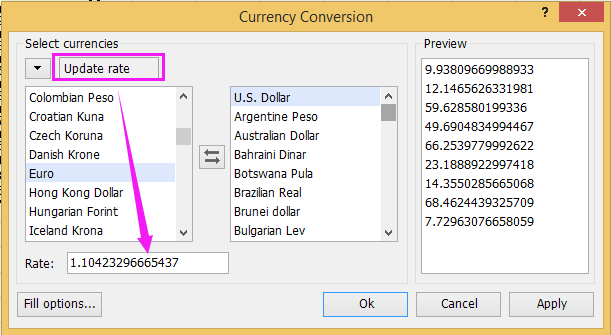
Затем нажмите ОК, и вы увидите, что все содержимое комментариев было обновлено.

Раскройте магию Excel с Kutools AI
- Умное выполнение: Выполняйте операции с ячейками, анализируйте данные и создавайте диаграммы — всё это посредством простых команд.
- Пользовательские формулы: Создавайте индивидуальные формулы для оптимизации ваших рабочих процессов.
- Кодирование VBA: Пишите и внедряйте код VBA без особых усилий.
- Интерпретация формул: Легко разбирайтесь в сложных формулах.
- Перевод текста: Преодолейте языковые барьеры в ваших таблицах.
Лучшие инструменты для повышения продуктивности в Office
Повысьте свои навыки работы в Excel с помощью Kutools для Excel и ощутите эффективность на новом уровне. Kutools для Excel предлагает более300 расширенных функций для повышения производительности и экономии времени. Нажмите здесь, чтобы выбрать функцию, которая вам нужнее всего...
Office Tab добавляет вкладки в Office и делает вашу работу намного проще
- Включите режим вкладок для редактирования и чтения в Word, Excel, PowerPoint, Publisher, Access, Visio и Project.
- Открывайте и создавайте несколько документов во вкладках одного окна вместо новых отдельных окон.
- Увеличьте свою продуктивность на50% и уменьшите количество щелчков мышью на сотни ежедневно!
Все надстройки Kutools. Один установщик
Пакет Kutools for Office включает надстройки для Excel, Word, Outlook и PowerPoint, а также Office Tab Pro — идеально для команд, работающих в разных приложениях Office.
- Комплексный набор — надстройки для Excel, Word, Outlook и PowerPoint плюс Office Tab Pro
- Один установщик, одна лицензия — настройка занимает считанные минуты (MSI-совместимо)
- Совместная работа — максимальная эффективность между приложениями Office
- 30-дневная полнофункциональная пробная версия — без регистрации и кредитной карты
- Лучшее соотношение цены и качества — экономия по сравнению с покупкой отдельных надстроек